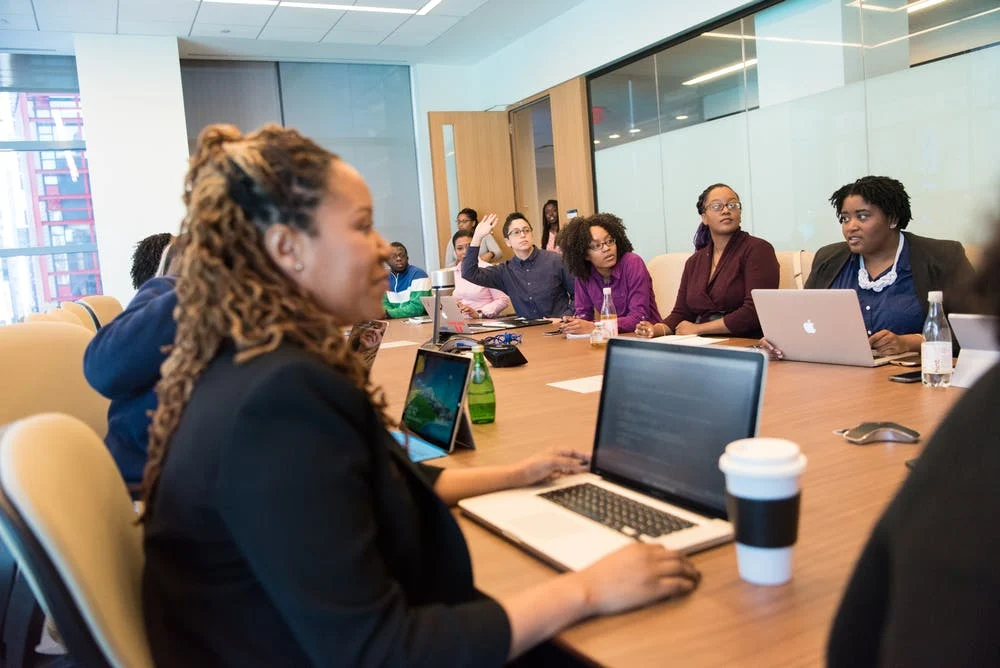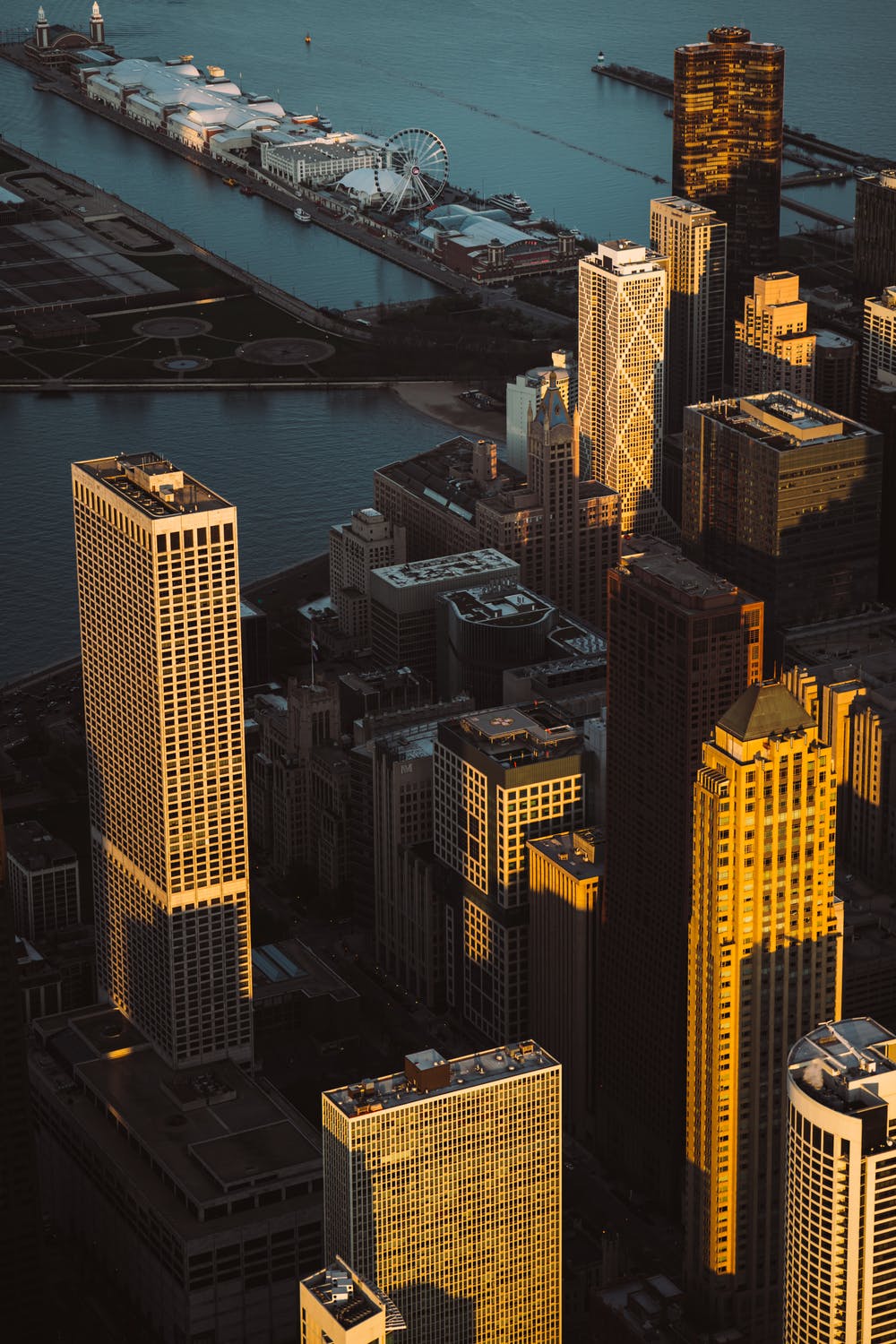माइक्रोसॉफ्ट वर्ड में एक भरने योग्य फॉर्म कैसे बनाएं
एरिका गॉलीटली
लेखक
मैकिंतोश कंप्यूटर सर्का 1 99 7 पर, केवन जे। एटेबेरी ने पहला माइक्रोसॉफ्ट-ब्रांडेड ऑफिस सहायक: क्लिप्पी बनाया।
इससे कोई फर्क नहीं पड़ता कि मैंने कितनी बार इसे सही करने की कोशिश की, क्लिप्पी मुझे बताने के लिए वहां था कि मैं अभी भी काफी अच्छा नहीं था। "सहायता" की पेशकश करने के लिए कहीं से बाहर निकलना क्योंकि मेरा काम उप-बराबर था। 😵💫
एबीसी नेटवर्क के माध्यम से Giphy
आज तक तेजी से आगे, और प्रौद्योगिकी और इंटरनेट के माध्यम से ज्ञान की विशाल पुस्तकालय हमारे बेक और कॉल पर है। और शुक्र है, मेरे लिए, क्लिप्पी सेवानिवृत्त हो गए हैं।
कुछ स्रोतों के अनुसार, कार्यालय 365 का उपयोग किया जाता है दुनिया भर में एक लाख से अधिक कंपनियां , तो यह कहना सुरक्षित है कि माइक्रोसॉफ्ट ऑफिस का उपयोग कैसे करें एक फिर से शुरू होना चाहिए।
भरने योग्य रूप एक संसाधन हैं जो लगभग हर किसी के करियर में हर किसी ने बनाया या पूरा किया है- और वे दूर नहीं जा रहे हैं! प्रपत्र डेटा एकत्र करते हैं, संचार पथ प्रदान करते हैं, और वर्कफ़्लो में समय बचाते हैं। ✨
इस लेख के अंत तक, आप निम्न में सक्षम होंगे:
तुम कब तैयार होगे!
एक भराव रूप क्या है?

एक भरने योग्य फॉर्म उपयोगकर्ताओं के लिए भरने और वापस भेजने के लिए एक डिजिटल रूप है। बेशक, आप एक फॉर्म भी प्रिंट कर सकते हैं, लेकिन हम 1 99 7 में नहीं हैं - चलो पेपरलेस जाओ! 👩💻
संगठन कर्मचारियों और ग्राहकों से सार्थक डेटा एकत्र करने के लिए फॉर्म बनाते हैं। टिकाऊ और पर्यावरणीय लाभों के साथ, यह सटीकता और उत्पादकता में सुधार करता है। (उपयोगकर्ताओं के लिए उपयोगकर्ता के अनुकूल अनुभव का उल्लेख नहीं करना!)
अनुकूलन का स्तर इस बात पर निर्भर करता है कि आप अपने भरने योग्य रूप को कितना सरल या जटिल बनाना चाहते हैं।
आपने रिपोर्ट में कवर पत्र लिखने के लिए कुछ बुनियादी नियंत्रणों का उपयोग किया होगा। हालांकि, Fillable रूप बनाने के लिए माइक्रोसॉफ्ट वर्ड का उपयोग करते समय, सीखने के लिए कुछ और नियंत्रण हैं, इसलिए उन आस्तीनों को बढ़ाने के लिए।
डेवलपर टैब नियंत्रण हम चाहते हैं कि किसी ने हमारे प्रारंभिक कैरियर के दिनों में हमें समझाया हो

एक चरण-दर-चरण ट्यूटोरियल में डाइविंग करने से पहले, आइए इस डरावनी अवधि-डेवलपर टैब को अनपैक करें।
ठीक है, यह नहीं है वह डरावना एक बार जब आप इसे लटका देते हैं। उस प्रकार के फॉर्म को प्राप्त करने के लिए जिसे आप बनाना चाहते हैं, नियंत्रण अनुभाग से परिचित होने से आपका फॉर्म बनाने में समय बचाने में मदद मिलेगी।
ये फॉर्म नियंत्रण (जब सही ढंग से उपयोग किया जाता है) उपयोगकर्ताओं के लिए उनसे जल्दी समझने के लिए एक इंटरैक्टिव फॉर्म प्रदान करते हैं कि उनसे क्या अपेक्षित है।
🔶 डेवलपर टैब

माइक्रोसॉफ्ट वर्ड में बनाया गया
🔷form फ़ील्ड विकल्प

टेक्स्ट बॉक्स संभावित प्रतिक्रियाओं की एक विस्तृत श्रृंखला के लिए सबसे उपयोगी हैं। इन क्षेत्रों का उपयोग नामों को कैप्चर करने के लिए किया जा सकता है, ईमेल पते-बस कुछ भी! यदि आपको डेट फ़ील्ड की आवश्यकता है, तो दिनांक पिकर सामग्री नियंत्रण का उपयोग करें और इसे अनुकूलित करें।
माइक्रोसॉफ्ट वर्ड में बनाया गया
चेक बॉक्स हां-नो प्रश्नों के लिए उपयुक्त हैं या विकल्पों के एक सेट से एक या अधिक विकल्प चुनने के लिए।
माइक्रोसॉफ्ट वर्ड में बनाया गया
उसके साथ सम्मिश्रण पटी , उपयोगकर्ता केवल विकल्पों के एक विकल्प का चयन कर सकते हैं।
माइक्रोसॉफ्ट वर्ड में बनाया गया
फॉर्म बिल्डिंग टूल्स पर अधिक जानकारी के लिए खोज रहे हैं? हमारी जाँच करें Jotform विकल्प मार्गदर्शक ! ⭐️
शब्द में एक भराव रूप कैसे बनाएं

इस ट्यूटोरियल में, मैं मैक संस्करण 16.54 के लिए माइक्रोसॉफ्ट वर्ड का उपयोग कर रहा हूं। यदि आप एक अलग मंच या संस्करण पर हैं तो कदम और सुविधाएं अलग-अलग लग सकती हैं। हालांकि, एंड गेम वही है, इसलिए इन युक्तियों को आपके पास क्या किया जा सकता है!
चरण 1: भरण योग्य रूप का निर्माण

माइक्रोसॉफ्ट वर्ड में बनाया गया
मेनू मेनू पर, चुनें पसंद & gt; रिबन & amp; उपकरण पट्टी & gt; जाँच डेवलपर & gt; क्लिक सहेजें ।
माइक्रोसॉफ्ट वर्ड में बनाया गया
यदि आप यहां से केवल एक चीज लेते हैं, तो यह होना चाहिए: स्वरूपण शुरू करने से पहले अपनी सामग्री व्यवस्थित करें।
यदि आपकी सभी सामग्री लिखी और व्यवस्थित है तो आप समय और निराशा को बचाएंगे। मैं आज बहुत नम्र हूं क्योंकि मैं फिर से शुरू होने में बर्बाद हो गया क्योंकि मुझे नहीं पता था कि मुझे क्या चाहिए।
आइए इसे अभ्यास में डाल दें। मैं एक संग्रहालय स्वयंसेवक रूप बनाना चाहता हूं। यहां मेरी सामग्री की योजना बनाई गई है:
खराब शुरुआत नहीं, लेकिन हम बेहतर कर सकते हैं:
संस्करण 2:
क्या तुम अंतर बता सकते हो।
संस्करण 2 में, मुझे बिल्कुल पता है:
कठिन हिस्सा खत्म हो गया है। अब चलो प्रारूप!
धारा 1: संपर्क जानकारी
माइक्रोसॉफ्ट वर्ड में बनाया गया
धारा 2: उपलब्धता
माइक्रोसॉफ्ट वर्ड में बनाया गया
अनुभाग 3: सर्वेक्षण
माइक्रोसॉफ्ट वर्ड में बनाया गया
नियमित पाठ के साथ पाठ बॉक्स
टिप: टेक्स्ट बॉक्स की प्रतिलिपि बनाएँ और इसे तेज निर्माण के लिए अन्य टेक्स्ट फ़ील्ड में पेस्ट करें
माइक्रोसॉफ्ट वर्ड में बनाया गया
वर्तमान दिनांक के साथ पाठ बॉक्स
माइक्रोसॉफ्ट वर्ड में बनाया गया
युक्ति: कॉपी करें चेक बॉक्स और इसे तेज निर्माण के लिए अन्य चेकबॉक्स फ़ील्ड में पेस्ट करें
माइक्रोसॉफ्ट वर्ड में बनाया गया
माइक्रोसॉफ्ट वर्ड में बनाया गया
यहाँ का एक पूर्वावलोकन है कॉम्बो बक्से आपके फॉर्म के बाद संरक्षित है। ⬇️
माइक्रोसॉफ्ट वर्ड में बनाया गया
चरण 2: भरने योग्य रूप को अनुकूलित करना

इस खंड के साथ मजा करो! फ़ॉन्ट बदलें, पेज सीमाएं जोड़ें, एमएस वर्ड थीम्स लागू करें-जो भी आपका दिल चाहता है!
यहां आपके फॉर्म को उपयोगकर्ता के अनुकूल बनाने की सिफारिशें दी गई हैं:
माइक्रोसॉफ्ट वर्ड में बनाया गया
माइक्रोसॉफ्ट वर्ड में बनाया गया
माइक्रोसॉफ्ट वर्ड में बनाया गया
चरण 3: भरने योग्य रूप की रक्षा करना

माइक्रोसॉफ्ट वर्ड में बनाया गया
चरण 4: फॉर्म टेम्पलेट के रूप में भरने योग्य फॉर्म को सहेजना

माइक्रोसॉफ्ट वर्ड में बनाया गया
चरण 5: भरने योग्य रूप साझा करना

अब जब आपके पास एक सहेजा गया टेम्पलेट है तो उपयोगकर्ताओं को एक फॉर्म भेजना उन्हें एक नए नाम और .docx के रूप में अपने पूर्ण रूप को सहेजने के लिए संकेत देगा।
माइक्रोसॉफ्ट वर्ड में बनाया गया
सफलता! अब आप जानते हैं कि शब्द में एक भरने योग्य फॉर्म कैसे बनाया जाए! अच्छा काम! 🥳
20 वीं टेलीविजन के माध्यम से Giphy